Узнайте, как сделать запись экрана на ноутбуке. В этой статье вы найдете хорошие способы для съемки игр в высоком качестве и со звуком. Мы поделимся пошаговыми инструкциями, как делать видео во встроенном средстве Windows и стороннем приложении.
Как записать видео с экрана ноутбука встроенным средством
На компьютерах с Windows 11 и 10 есть встроенная служба, которую все пользователи могут использовать бесплатно и без ограничений. Xbox Game Bar позволит записать видеопоток из 2D и 3D-видеоигр, открытых приложений и браузера.
Звук можно получать как с динамиков ПК, так и с микрофона. Включить запись голоса вы сможете по нажатию горячей кнопки или вести озвучку с начала съемки. Видеофайл сохраняется с разрешением Full HD в формате MP4.
Изменить выходные свойства ролика (формат, битрейт) можно будет только в стороннем ПО. Также Xbox не производит видеосъемку проводника и рабочего стола, не содержит инструментов для редактирования видеоряда, не дает поставить захват на паузу.
Как записывать видео с экрана компьютера без программ
Как записать видео с экрана ноутбука через игровую панель Xbox:
- Откройте игру. Для запуска Xbox зажмите горячие клавиши Win + G. На панели «Записать» щелкните по значку микрофона, чтобы вести аудиозахват. Озвучку можно будет остановить командой Win + Alt + M.
- Кликните на «Начать запись». Также можно воспользоваться комбинацией Win + Alt + R.

- Нажмите в любом месте экрана, чтобы скрыть панели рекордера. В верхней части монитора останется только оверлей для отключения захвата. Завершите процесс через кнопку «Остановить запись» или горячие клавиши Win + Alt + R.
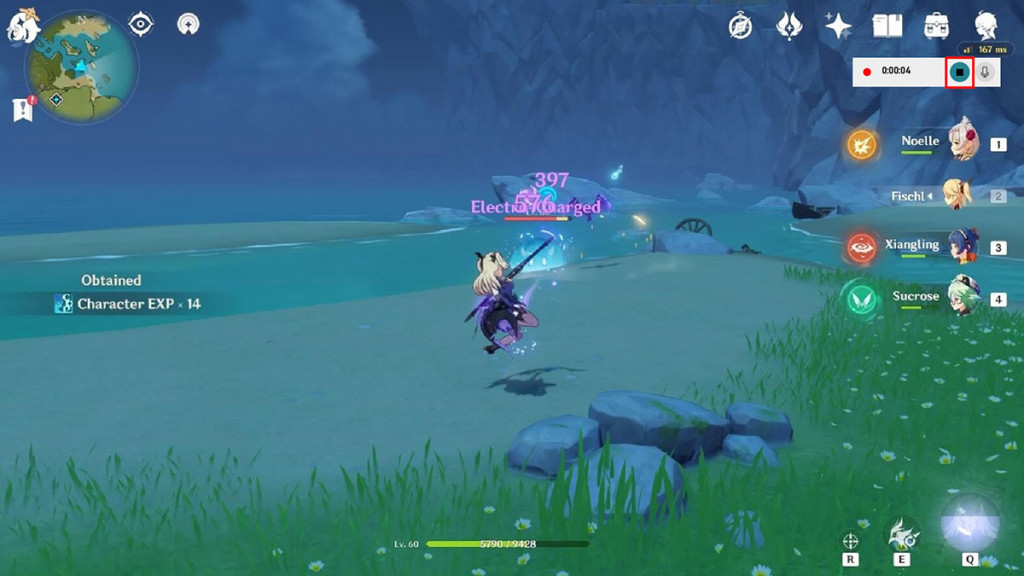
- Результат экспортируется в папку, которая установлена по умолчанию в настройках ПО. На Windows 11 стандартно файл можно найти по пути «Видео» – «Запись».

Узнайте подробнее о настройках Xbox Game Bar по ссылке. На сайте есть алгоритмы, чтобы закрепить виджеты, изменить сочетания клавиш, транскрибировать чаты и т.д.
Как включить запись экрана на ноутбуке с помощью сторонних программ
Если вы хотите записывать только определенный фрагмент дисплея или создавать ролики AVI, MOV, MKV, потребуется стороннее приложение. В отличие от Xbox они предоставляют расширенный функционал, чтобы настроить захват. Например, позволяют скрывать курсор, ставить съемку на паузу и т.д.
Экранная Камера
Программа предлагает инструменты для качественной записи и редактирования видеороликов. В Экранной Камере можно получать картинку из любого источника – игр, проводника, браузера, любых приложений, плееров и т.д. Дополнить видеоряд можно будет голосовыми комментариями с микрофона, системным аудио, фоновой мелодией из каталога ПО или аудиофайлом с ПК.
В видеоредакторе вы сможете вырезать лишние моменты и добавить вступительную заставку с темой и автором ролика. Скачать видеофайл можно в WMV, FLV, MOV, MP4 и других. Также есть возможность выбрать кодек, разрешение кадра, частоту, битрейт. Дополнительно приложение предлагает предустановки для YouTube, ВК и других сайтов.
Скачать программу можно бесплатно на ознакомительный период. Она предлагает простое управление на русском и работает на ПК с Windows 11 и ниже.
Как сделать запись экрана на компьютере через рекордер Экранная Камера:
- Запустите программу и примените функцию «Запись экрана». Зайдите в видеоигру. Если она отображается на весь дисплей, выберите режим «Полный экран». Чтобы выбрать участок поменьше, кликните «Фрагмент» и выделите нужную область.
- Поставьте галочки рядом с источниками аудио. Запишите звук с микрофона, гарнитуры или колонок. Для старта процесса щелкните по красной кнопке «Начать запись».
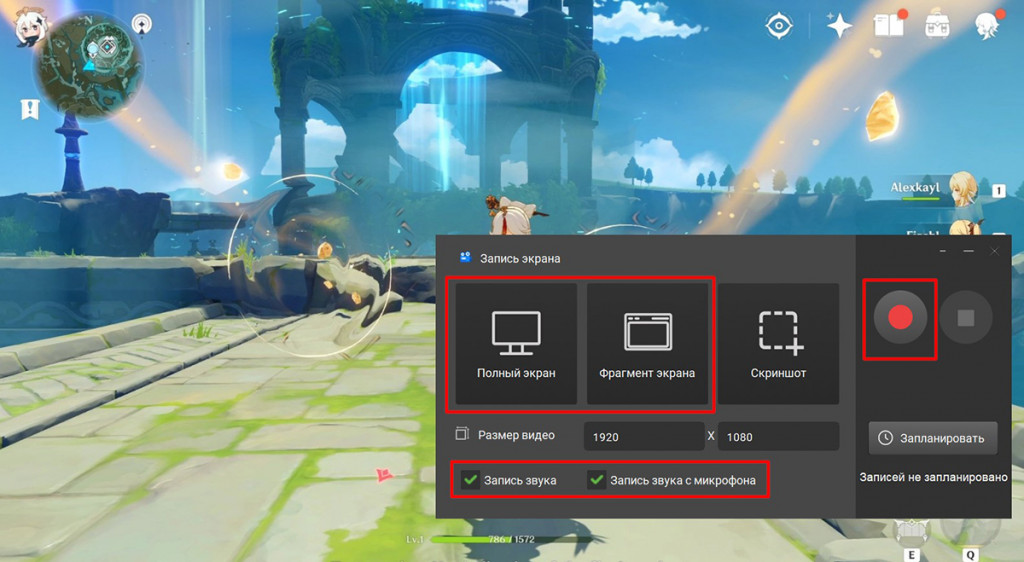
- Съемка запустится через 3 секунды. Поставить ее на паузу можно клавишей F8. Чтобы остановить, раскройте панель ПО в нижней части монитора и кликните по значку «Стоп». Или просто зажмите F10.
- Посмотрите итог в проигрывателе. Чтобы обрезать видео и вставить музыку, кликните на «Редактировать».
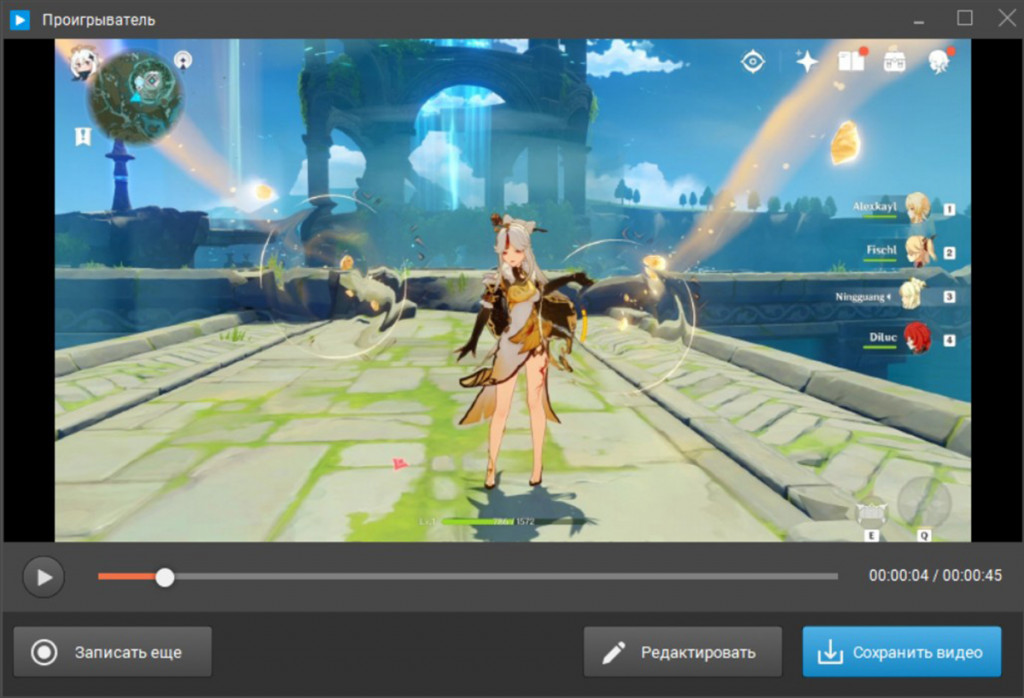
- В разделе «Обрезка» можно удалить отрезки в начале и конце видеодорожки. Для этого нужно просто передвинуть черные ползунки. Во вкладке «Заставки» кликните по «Добавить заставку» и выберите дизайн из каталога. Вставить мелодию и озвучку можно в «Музыке».
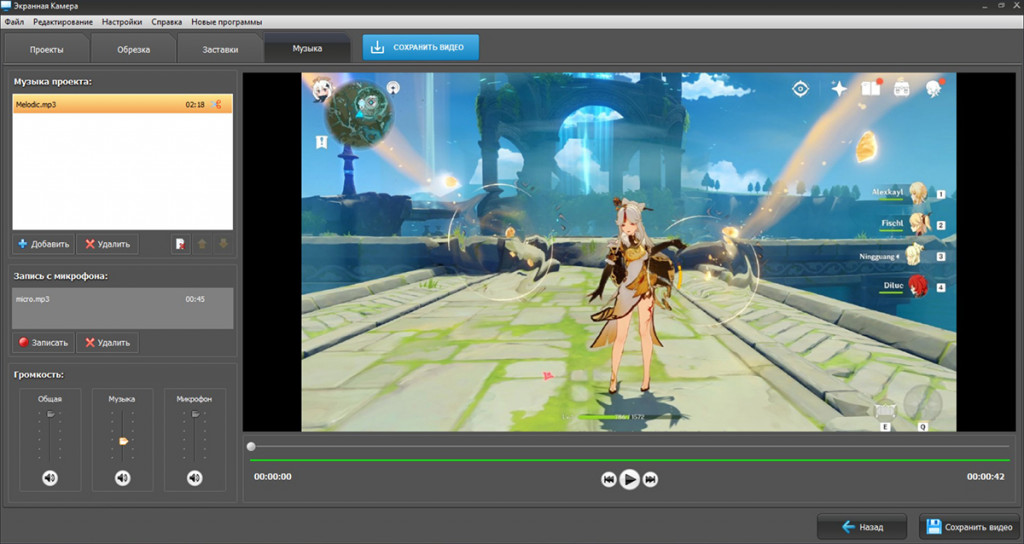
- Воспользуйтесь функцией «Сохранить видео». Через «Сохранить записанное видео» можно выбрать любой формат из списка. Для подготовки файла к публикации в сети примените «Опубликовать в интернет» и укажите сайт.
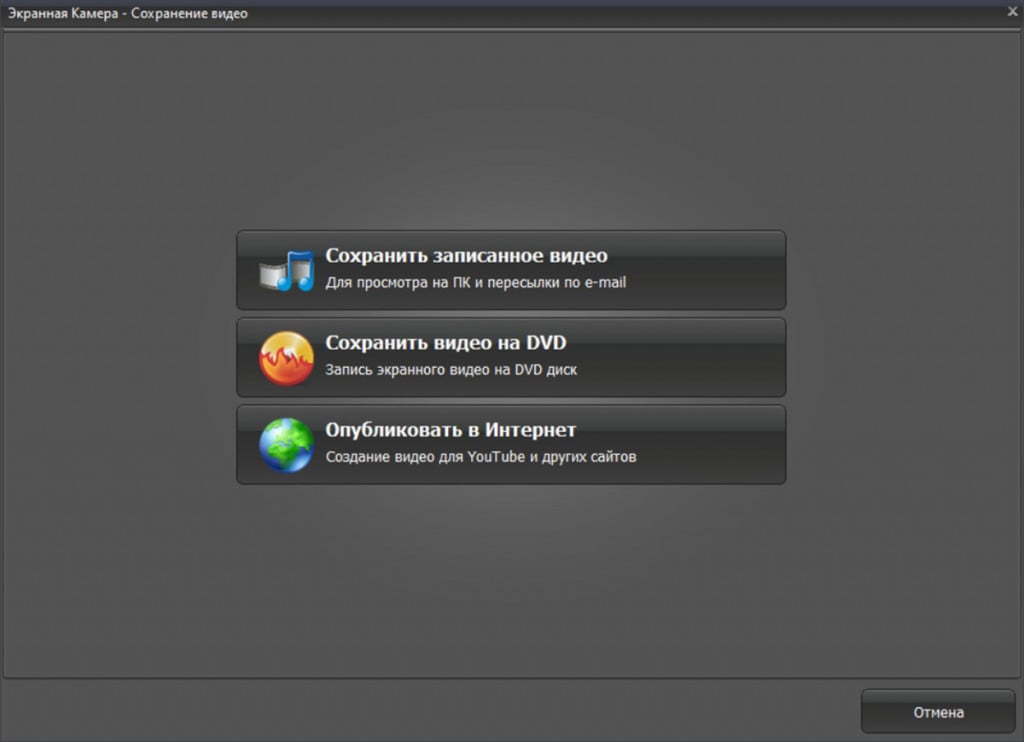
Чтобы ознакомиться с описанием других программ для записи экрана на ноутбуке, перейдите по ссылке. На странице представлен рейтинг приложений на ПК и телефон. Также в статье вы найдете советы для съемки качественных роликов.
Итоги
Теперь вы знаете, как включить запись экрана на ноутбуке. Если нужно быстро снять игровой процесс в полноэкранном режиме, можно воспользоваться Xbox Game Bar. Средство по умолчанию установлено на компьютерах с Windows 11 и 10.
Чтобы снимать только выделенный фрагмент монитора и обработать ролик, потребуется стороннее ПО. Обратите внимание на рекордер Экранная Камера. В нем можно захватывать поток в Full HD, планировать видеозапись на определенную дату, накладывать фоновую музыку и т.д.
Выберите подходящий способ и выполните съемку прямо сейчас.
Источник: gamesqa.ru
Как записать видео с экрана компьютера со звуком

В настоящее время многие пользователи самостоятельно создают видео. Большое количество видеороликов загружаются каждую минуту миллионами пользователей по всему миру. Одним из самых распространенных типов этого материала, является различное обучающее видео. Но как записать видео с экрана компьютера, да еще и со звуком, спрашивают многие пользователи.
Хороший способ создать его — это произвести запись видео с экрана компьютера со звуком. Многие люди сейчас используют этот метод, потому что сочетание визуального изображения вместе с аудио, безусловно, дает отличный результат.
Хочу предложить два простых способа, чтобы достичь цели.
1. С помощью программы для создания презентаций Power Point
Если Вы не хотите загружать и устанавливать какое-либо дополнительное программное обеспечение, есть способ записи экрана с помощью программы, которая возможно, у Вас уже есть.
Я имею ввиду Power Point, который входит в состав офисного пакета от Microsoft. Да-да, эта программа, которую мы все используем для создания слайдов, получая в итоге презентацию, обладает функцией записи произвольного участка экрана. Звук она записывает тоже.
К сожалению, обладатели старых версий Microsoft Office лишены этой возможности. Но не расстраивайтесь — переходите ко второй части статьи.
- Запускаем Power Point.
- Во вкладке «Вставка», в разделе «Мультимедиа», нажимаем на кнопку «Запись экрана»
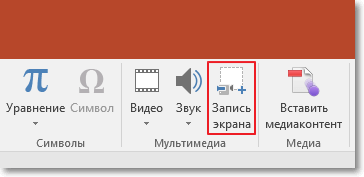
- Главное окно программы свернется вниз, в Панель задач. А вверху экрана появится небольшое окно управления записью.

Курсором мыши выделите произвольную прямоугольную область экрана. Теперь, все что будет происходить в пределах пунктирной границы прямоугольника, будет записываться в формате видео.
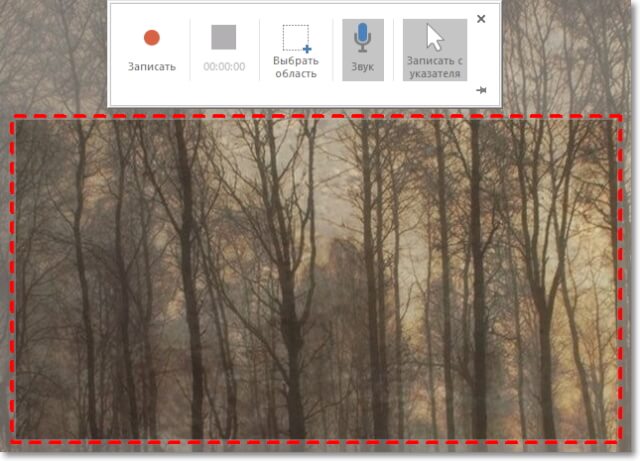
Если Вы с первого раза неточно очертили границы для записи, то нажмите на кнопку «Выбрать область» и выделите прямоугольный участок снова.
- Нажимаем на кнопку «Записать». Начнется запись. Если в записи звуковое сопровождение не нужно, то нажимаем на кнопку «Звук». Запись звука отключена. Повторное нажатие на эту кнопку возобновляет запись звука.
- Для остановки записи подводим курсор к верхней части экрана, т.к. панелька управления во время сеанса записи прячется за край экрана. В появившемся окне нажимаем на синий квадрат.
- Главное окно Power Point тут же разворачивается на весь экран, и мы видим нашу запись на слайде. Тут ее можно сразу воспроизвести и при необходимости отредактировать. «Работа с видео» → «Воспроизведение» → «Монтаж видео».
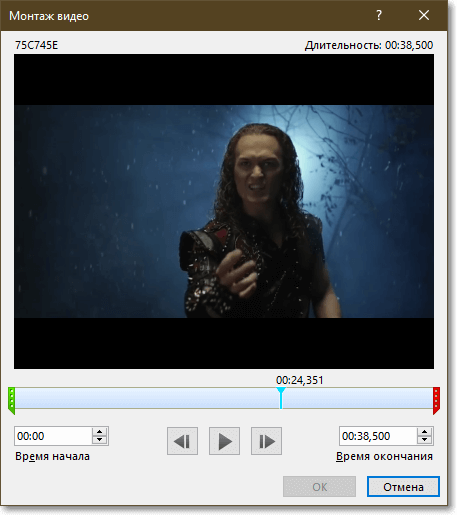
Инструментов для редактирования тут конечно же немного — это ведь не профессиональный видеоредактор. Но для простой обработки их вполне хватит.
- Чтобы сохранить видео отдельным файлом, нажимаем на нем правой кнопкой мыши и в появившемся контекстном меню выбираем «Сохранить мультимедиа как…»
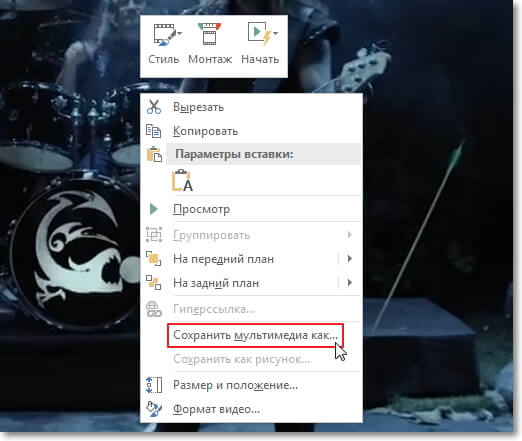
- Выбираем папку для сохранения и жмем «Сохранить»
Видео сохраняется в выбранную папку и теперь открывается в видеоплеере обычным способом.
Если видео, которое Вы записали воспроизводится в Power Point без звука, значит в настройках Операционной системы отключено устройство для записи звука.
- Перейдите в Панель управления (Пуск → Панель управления → Звук).
- В появившемся окне перейдите на вкладку «Запись», выберите устройство записи, имеющееся в Вашей системе (недоступные устройства обозначены красной стрелкой). Нажимаем на нем правой кнопкой мыши и выбираем «Включить».
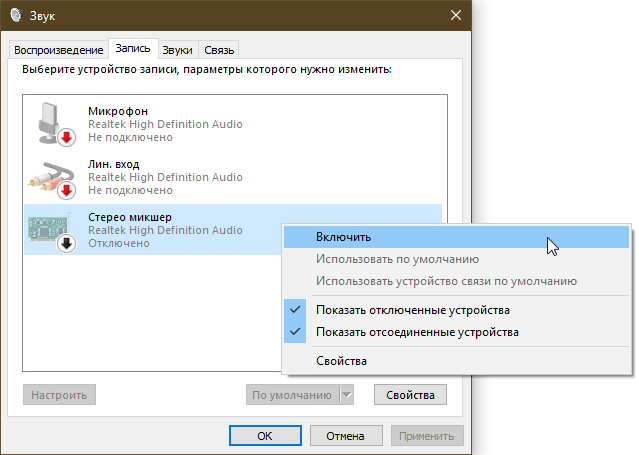
2. С помощью программы OBS Studio
Если Вы хотите получить запись отличного качества из приложения, специально разработанного для более профессиональной записи и постобработки видеороликов, то лучше всего скачать одно из приложений, специально созданных для этих целей.
Одним из наиболее продвинутых бесплатных приложений является «OBS Studio», которое распространяется с полностью открытым исходным кодом и позволяет свободное пользование без ограничений. Эта программа имеет встроенную функцию потоковой передачи видео и аудио сигнала для тех, кто хочет транслировать видео прямо во время записи для живой аудитории.
Программа не требовательна к ресурсам компьютера, поэтому запись, со скоростью 60 кадров в секунду вполне возможна. Это программа более полнофункциональна, чем некоторые бесплатные приложения. Она по праву считается лучшей из бесплатных решений для записи экрана на сегодняшний день.
- Заходим на официальный сайт программы и нажимаем «Скачать установщик»
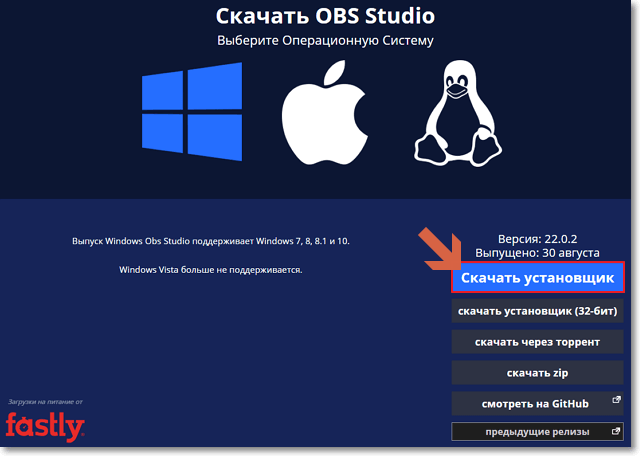
Интерфейс сайта имеет англоязычный интерфейс, поэтому, если хотите чтобы все отличные от русского языка сайты, которые Вы посещаете, автоматически переводились на русский язык — установите Яндекс.Браузер.
- Запускаем скачанный файл и устанавливаем программу обычным образом. Окна в процессе установки имеют текст на английском языке, но это не страшно, поскольку сама программа после запуска будет полностью переведена на русский язык.
- Запускаем программу, принимаем условия Лицензионного соглашения. При появлении окна Мастера автоматической настройки нажимаем «Нет». Видим главное окно программы:
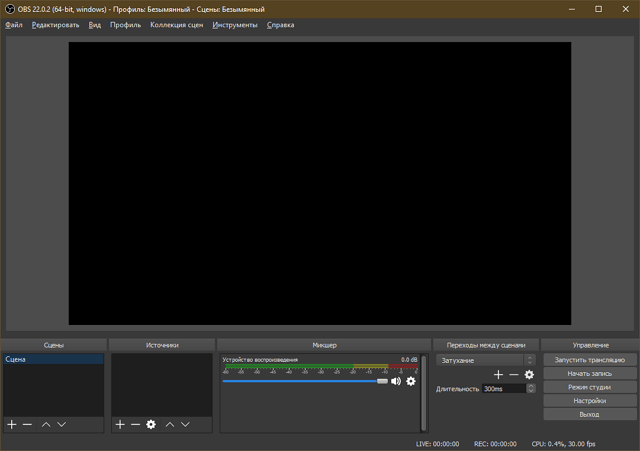
- Чтобы начать запись, нужно выбрать источник, который мы будем записывать. В нижней части главного окна нажимаем на кнопку «+».
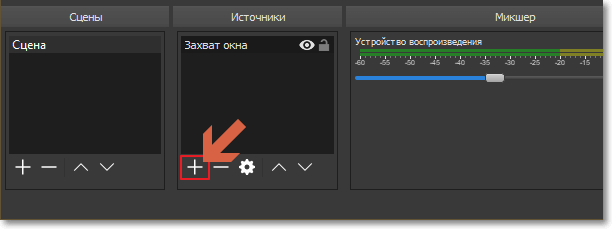
- Выбираем источник из предложенных программой:
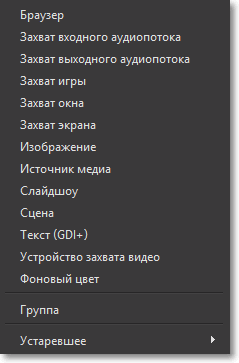
- После добавления источника нажимаем кнопку «Начать запись»
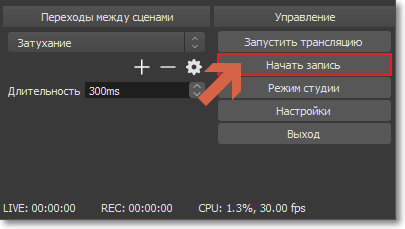
- Для остановки — «Остановить запись»
Видеофайл автоматически сохраняется в папку, назначенную по умолчанию. Ее можно посмотреть и при необходимости сменить в настройках программы по адресу: Файл → Настройки → Вывод → Путь записи.
Надеюсь, теперь Вы знаете, как записать видео с экрана компьютера со звуком.
Если что-то непонятно — задавайте вопросы в комментариях.
Источник: samsebeadmin.ru
Как бесплатно записать видео с экрана компьютера

Любому пользователю может понадобиться возможность записи видеоролика с экрана персонального компьютера, будь это инструкция к каким-либо настройкам, видео на YouTube, вебинар, прохождение игры и т. д. В данной статье вы сможете познакомиться с рядом программ, которые помогут записать видео с экрана компьютера со звуком.
Стандартные средства Windows 10
Microsoft добавили простую возможность снимать клипы и ролики с экрана компьютера с помощью собственной программы. Разберемся, как пользоваться данной функцией:
- Сначала необходимо зажать клавиши [knopka]Win[/knopka]+ [knopka]G[/knopka], чтобы открыть игровую панель. Когда на экране появится окошко, выберите «Да, это игра».

- После нажатия окно поменяет вид на другой. Появится следующая панель.

- Чтобы видео записывалось со звуком, необходимо установить галочку на нижнем пункте «Записать звук с микрофона». Чтобы начать запись, необходимо кликнуть по красной кнопке.

- Этим способом вы можете записывать видео без сторонних программ. В окне настроек можно установить дополнительные параметры.

Этот способ подойдет, если вам нужно срочно записать видео, но искать специальную программу нет времени. Если вам нужен широкий функционал и возможности настройки, воспользуйтесь одной из предложенных ниже утилит.
FastStone Capture
Простое и быстрое приложение для захвата изображения с экрана. Скачать его можно с официального сайта по ссылке . Однако версия от разработчиков только на английском языке. Разберем процедуру полностью:
- Запускаем инсталлятор с официального сайта. Жмем «Next».
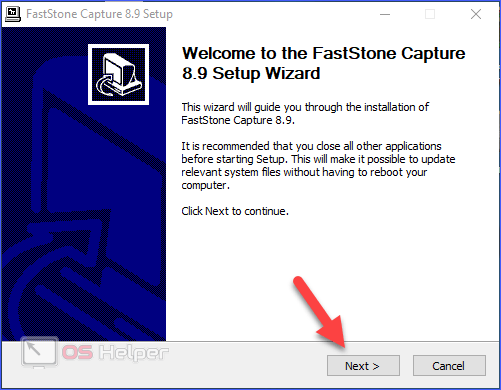
- Теперь кликните «I Agree».
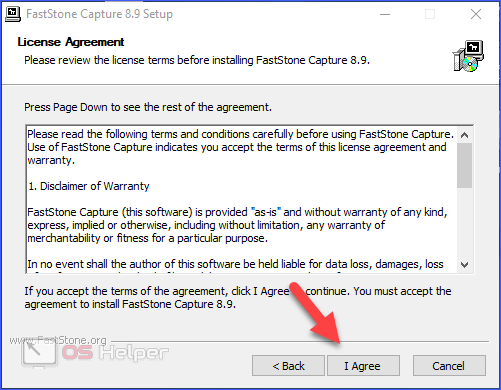
- Выберите директорию для установки.
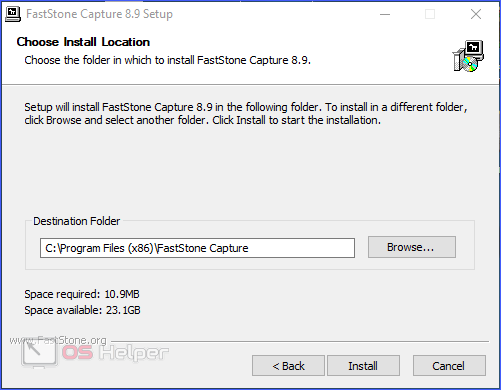
- Готово! Осталось запустить FastStone Capture заново и начать им пользоваться.
К сожалению, полная версия программы платная, но вы можете воспользоваться 30-дневным пробным периодом и записать все, что вам нужно за это время.
Чтобы начать запись экрана на ПК или ноутбуке с Windows, воспользуйтесь следующим руководством:
- После запуска на рабочем столе появится небольшое окно с кнопками управления.
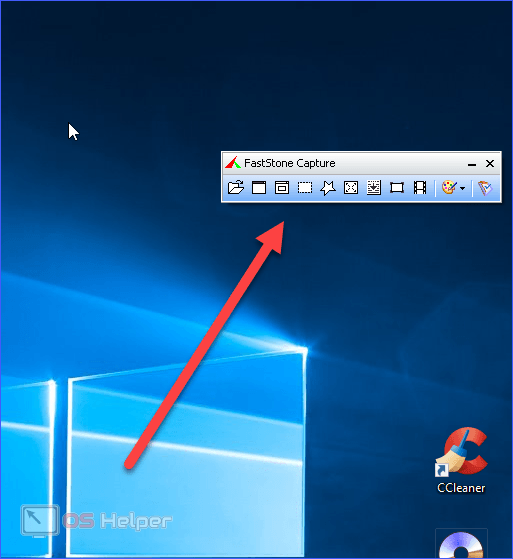
- Чтобы начать запись, нужно кликнуть по отмеченной иконке.
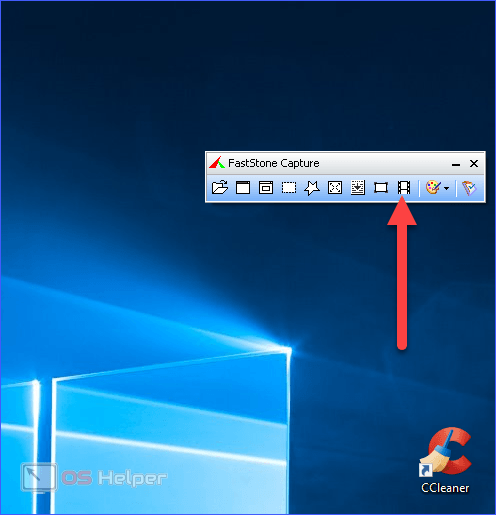
- После этого появится окно с детальными настройками. Можно выбрать конкретную область захвата или весь экран, добавить запись звука с микрофона (убедитесь заранее в том, что он уже подключен к ПК и полностью исправен). С помощью кнопки «Опции» вы сможете дополнительно настроить параметры.
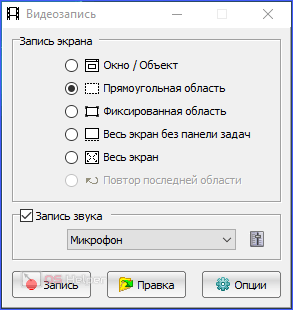
- Здесь можно сделать захват курсора, настроить звук, задать горячие клавиши и так далее. Для хорошего качества записи в разделе «Видео» нужно установить не менее 25 ФПС и значение «хорошее».

- Закройте окно с параметрами и нажмите на кнопку «Запись».

- После выделения области захвата появится окно с характеристиками видеозаписи и горячими клавишами. Для начала процедуры кликните по кнопке «Старт».
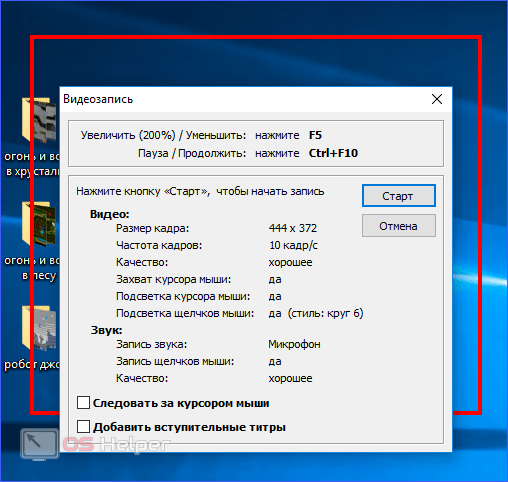
- После того как вы записали нужный материал, кликните по кнопке «Сохранить».
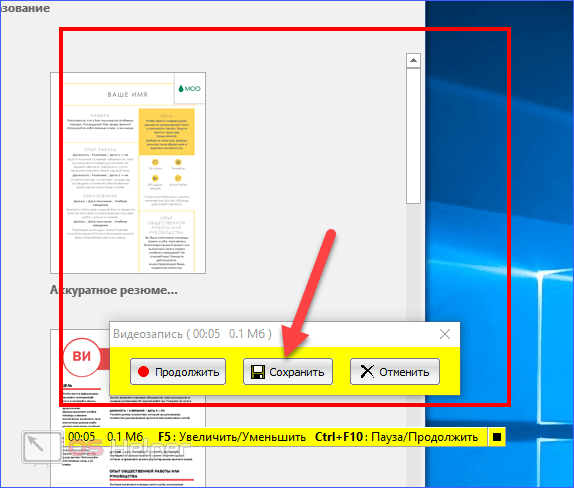
- Выберите директорию для сохранения и введите название. FastStone Capture позволяет делать ролики в формате WMV.
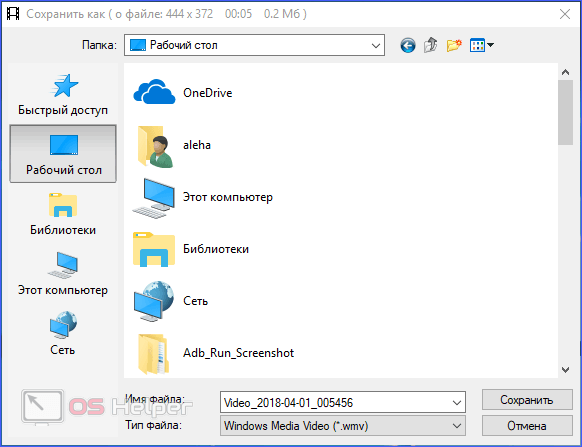
Теперь вы можете делать с полученным материалом что угодно: скинуть на диск или флешку, выложить в интернет и т. д.
Bandicam
«Бандикам» – одна из лучших и признанных программ для записи видео. Вы можете скачать бесплатно пробную версию с официального сайта по ссылке . Утилита подходит для операционных систем Windows 7, Windows 8 и 10. Запустите скачанный инсталлятор и сделайте следующее:
- Выберите русский язык.
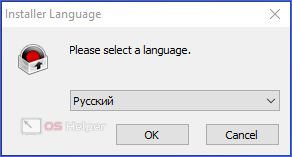
- На приветственном экране нажмите «Далее».
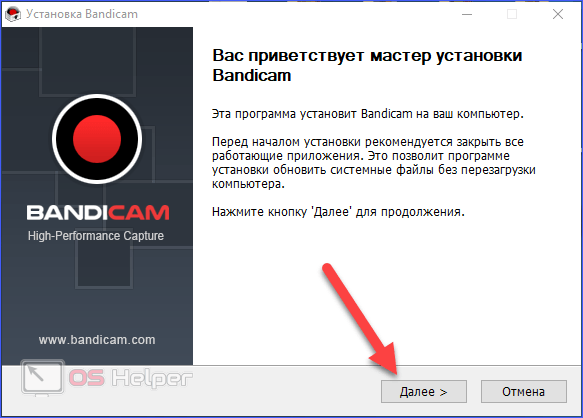
- Примите условия лицензионного соглашения.
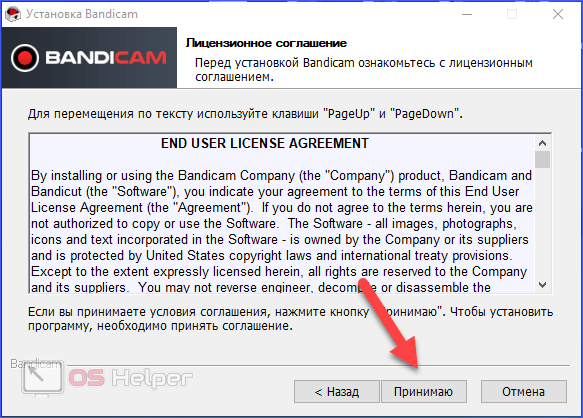
- Выберите тип установки.
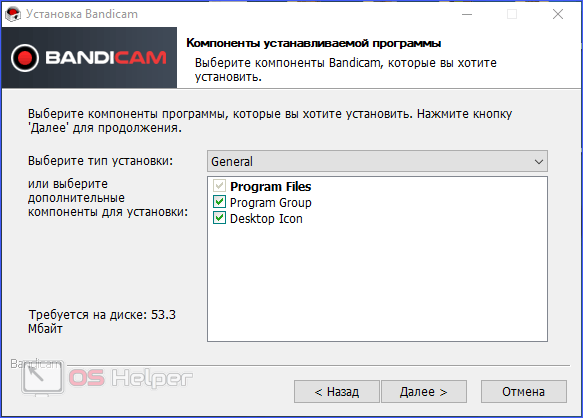
- Укажите директорию и кликните по «Установить».
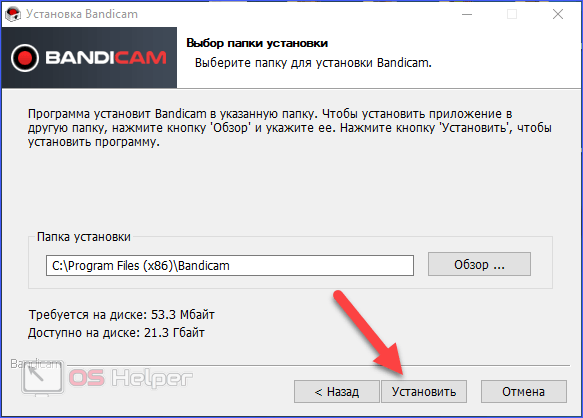
На первый взгляд, в Bandicam сложно ориентироваться из-за нагромождения кнопок и вкладок. Попробуем разобраться в функционале и научимся записывать видеоролики:
- Сначала необходимо настроить параметры качества. Для этого откройте раздел «Основные». Здесь находится путь к сохраненным материалам, настройки отображения окна программы и старта записи.
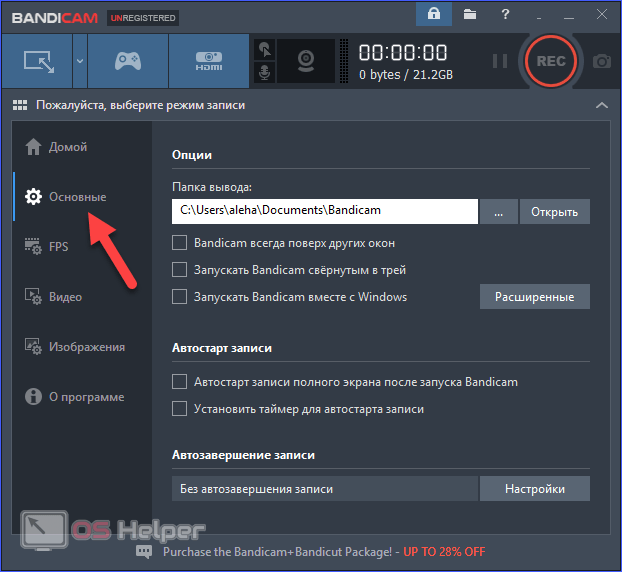
- Во вкладке FPS настраивается количество кадров в секунду и положение счетчика на экране.
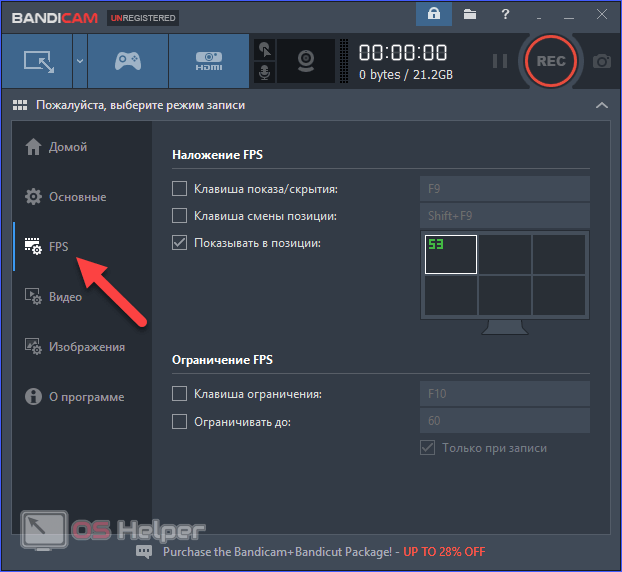
- Во вкладке «Видео» расположены параметры качества звука и изображения. Чтобы изменить их, нажмите на кнопку «Настройки». Также вы можете выбрать один из заранее заготовленных шаблонов.
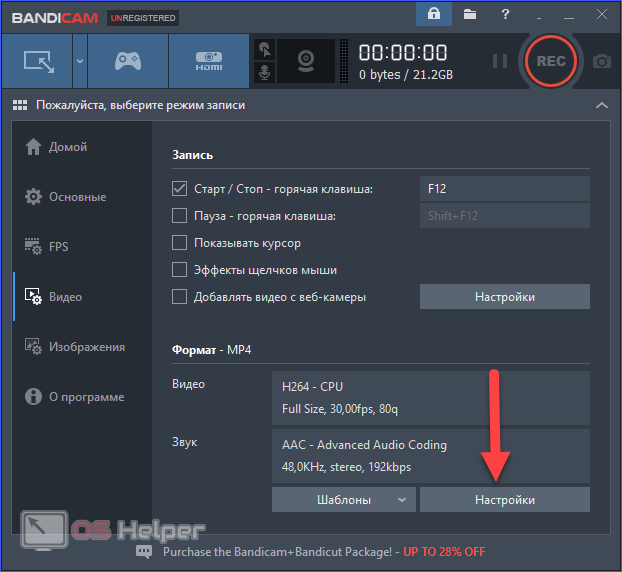
- Разработчики не забыли встроить скриншотер. Вы можете поменять формат скринов и горячую клавишу.
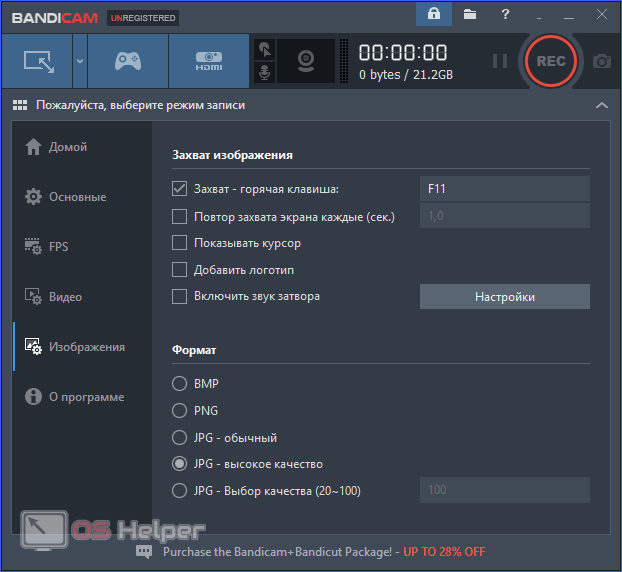
- Теперь переходим к записи. На вкладке «Начало работы» вы можете выбрать тип захвата экрана. Чтобы узнать больше, воспользуйтесь онлайн подсказкой.
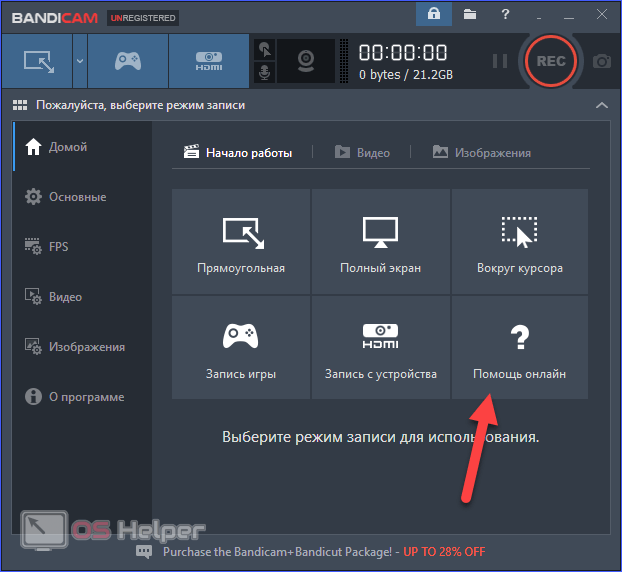
- Выберите область или окно программы. Затем нажмите на кнопку «REC».
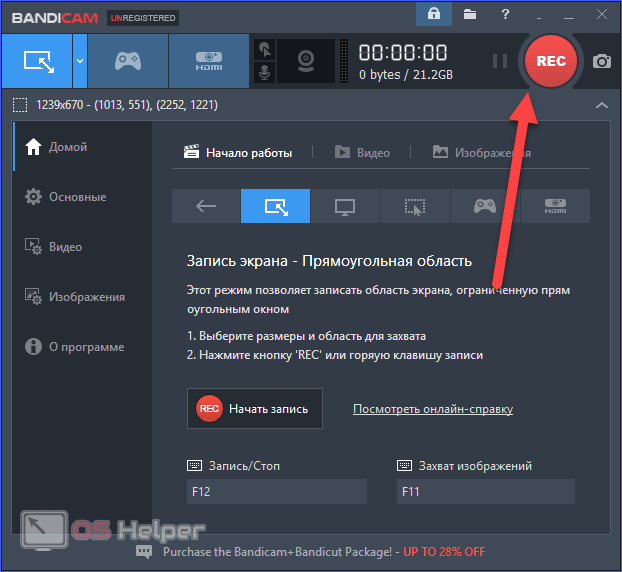
- Для остановки записи воспользуйтесь кнопкой «Стоп». Также старт/стоп можно активировать через горячие клавиши.
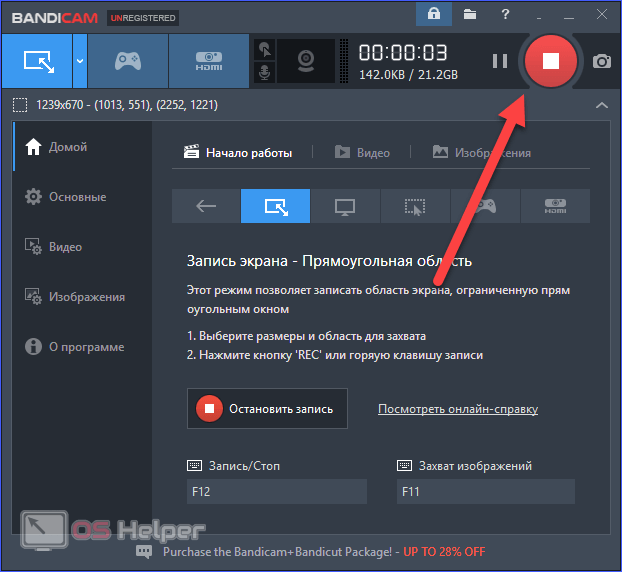
- Результат работы можно найти во вкладке «Видео».
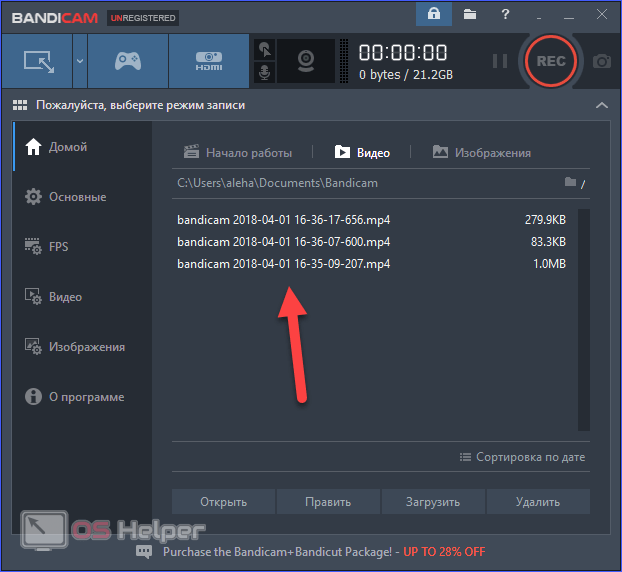
Теперь вы можете запустить ролик через VLC или любой другой проигрыватель для «Виндовс» и ознакомиться с полученным результатом.
UVScreenCamera
Еще одна простая и удобная в использовании утилита. Скачать ее можно по ссылке . После скачивания запустите инсталлятор и следуйте инструкции:
- На приветственном экране нажмите «Далее».
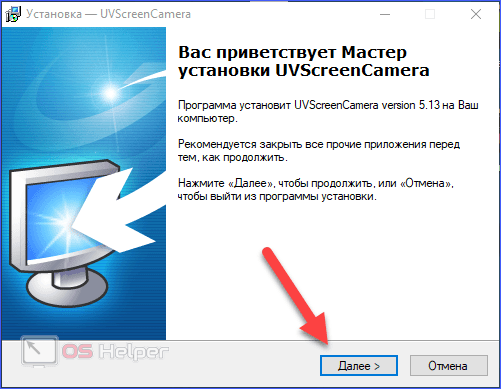
- Примите условия лицензионного соглашения.
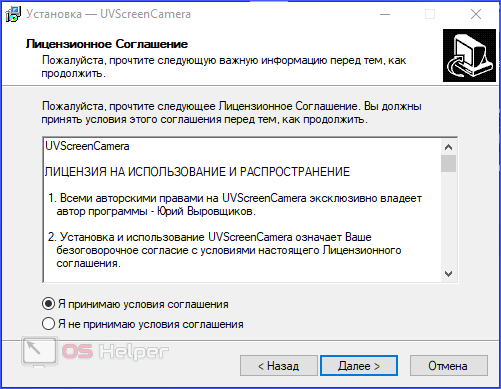
- Выберите папку для установки программы.
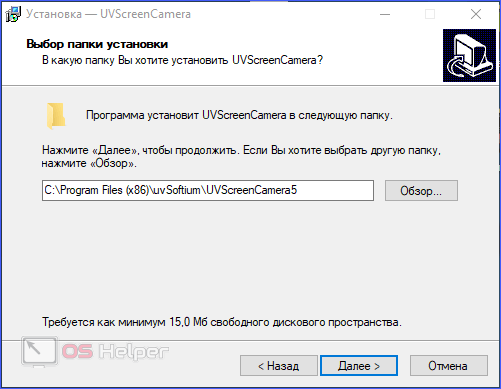
- После установки запустите утилиту. На экране появится маленькое окно со всем функционалом UVScreenCamera. Во вкладке «Видео» вы можете выбрать область захвата, разрешение и наличие звука.

- Чтобы получить доступ к расширенным параметрам, нажмите на кнопку «Настройки».
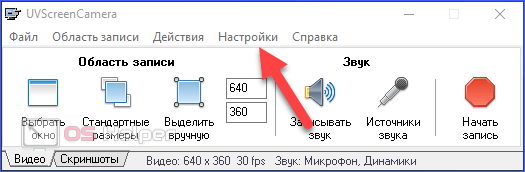
- Для старта нажмите на кнопку «Начать запись».

- После завершения кликните на отмеченную кнопку.
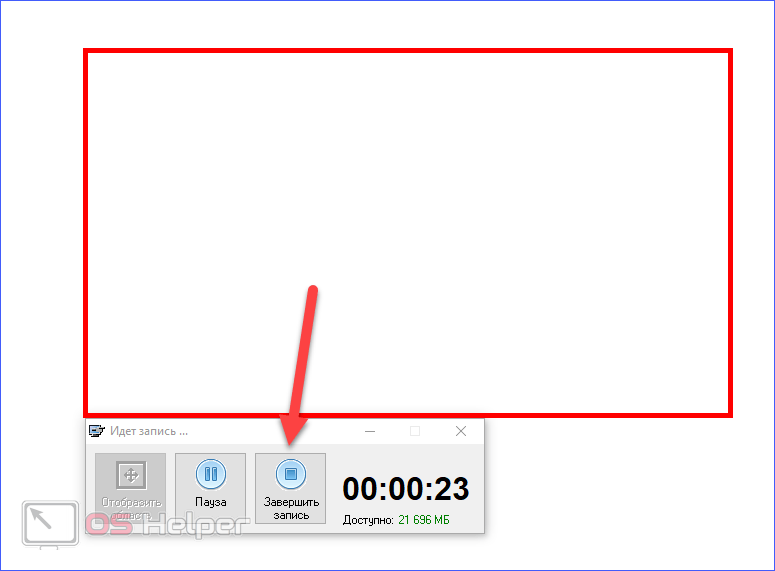
- Теперь выберите, что необходимо сделать с полученным материалом: сохранить, посмотреть или отредактировать.
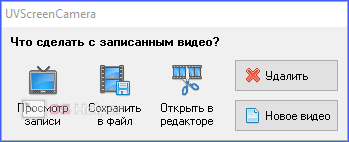
oCam Screen Recorder
oCam Screen Recorder можно скачать с официального сайта по ссылке . Программа бесплатная и частично переведена на русский язык. Для установки и использования следуйте указаниям:
- На первом экране нажмите кнопку «Далее».
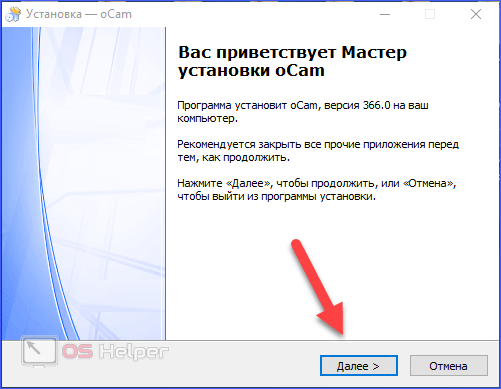
- Примите условия лицензионного соглашения.
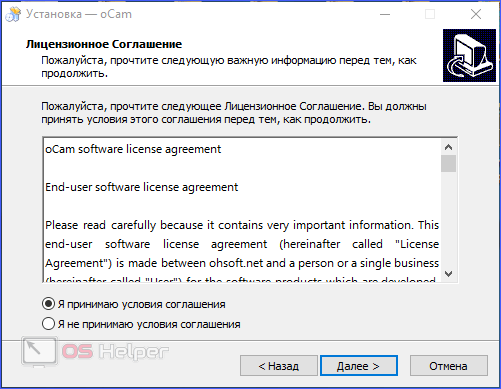
- После инсталляции рекордер запустится автоматически. Вы можете вручную поменять размер захватываемой области (1) или выбрать предустановку во вкладке «Размер» (2).
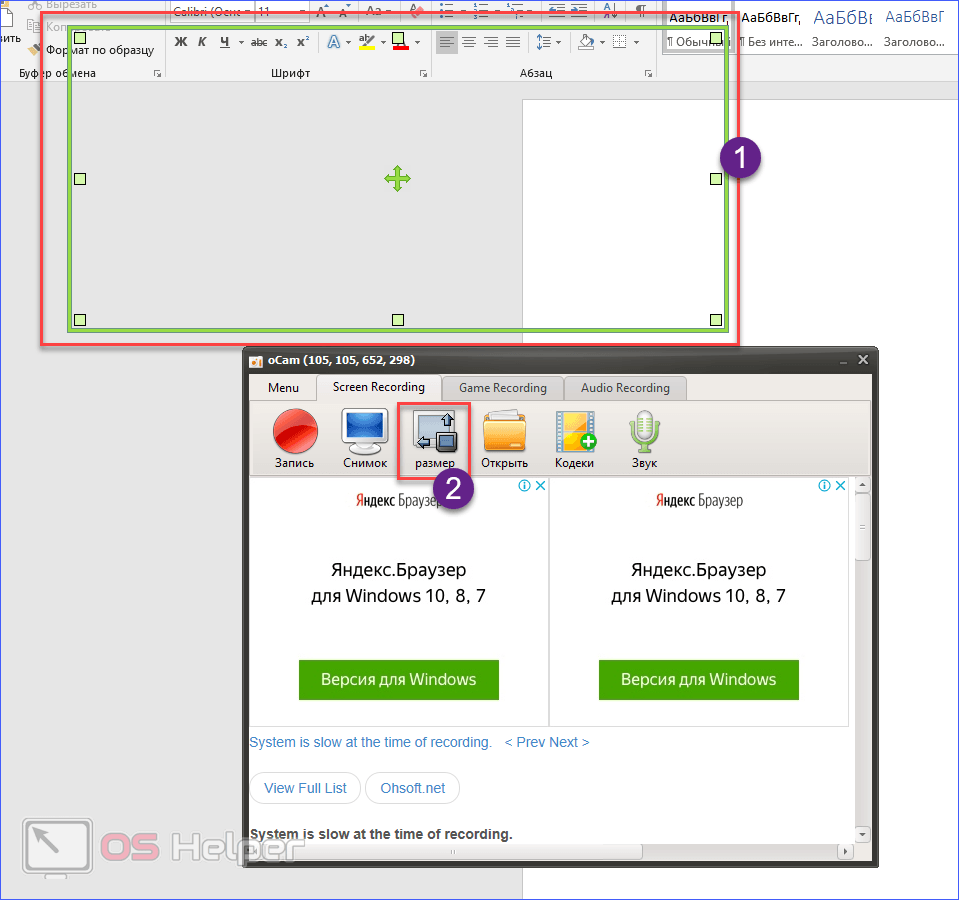
- Для старта нажмите кнопку «Запись».
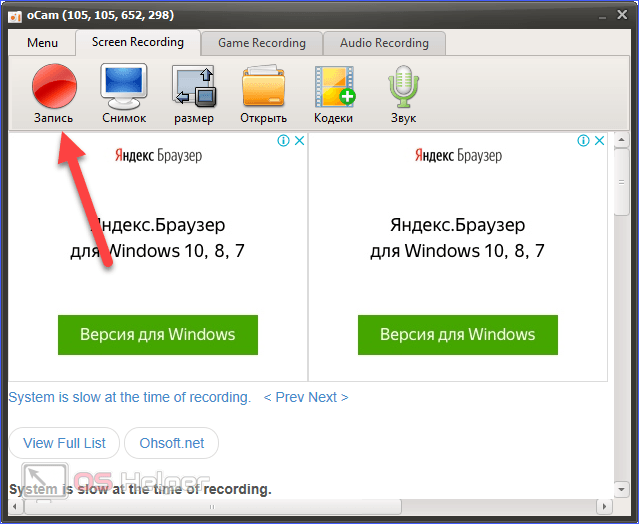
- В режиме реального времени отображается размер будущего ролика. Для завершения кликните на «Остановить».
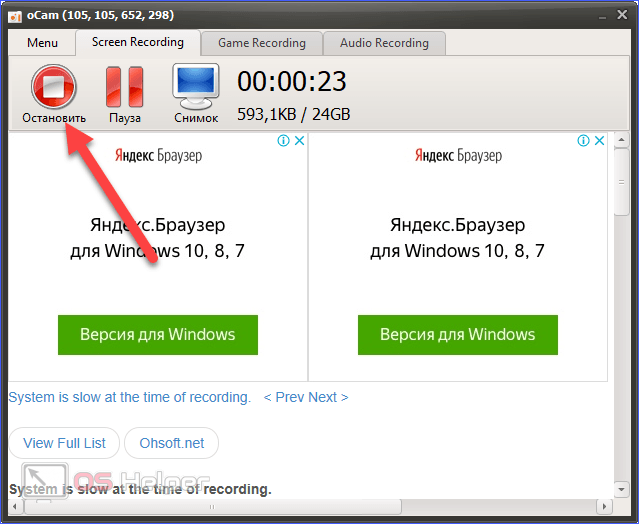
- Чтобы получить доступ к файлу, нажмите на иконку «Открыть».
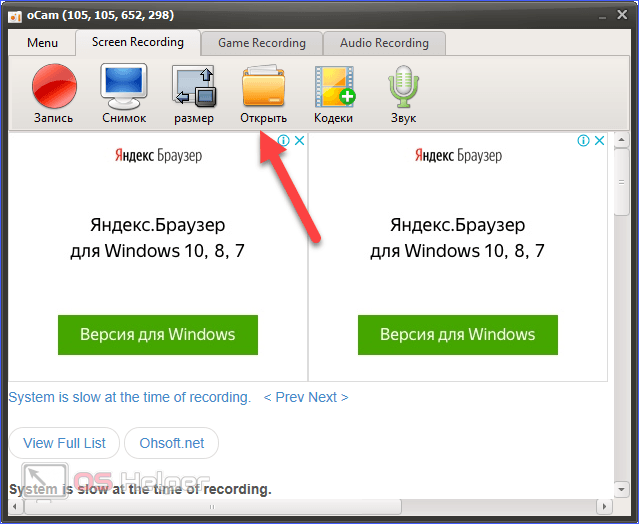
OBS
Помимо того, что Open Broadcaster Studio позволяет вести трансляции на крупнейшие площадки YouTube и Twitch.tv, с его помощью можно записывать изображение на экране. К тому же, вести трансляцию и делать запись можно одновременно.
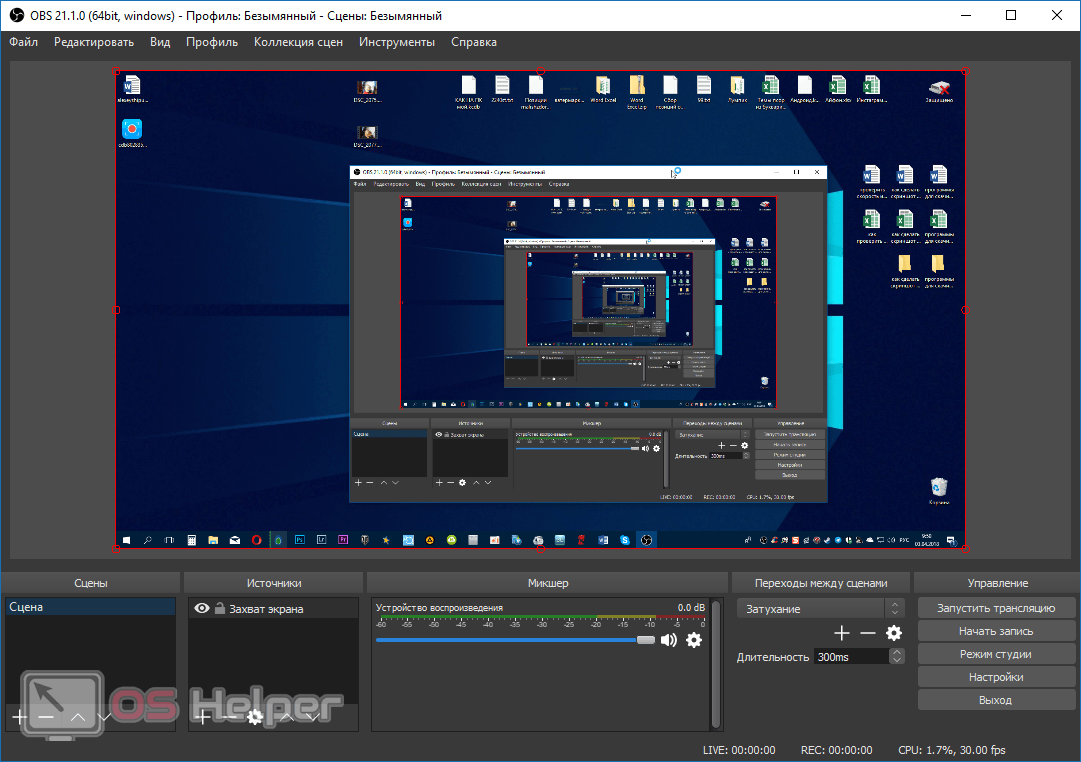
OBS представляет собой самую комплексную и сложную программу из всех представленных в статье. Если для захвата окна Скайпа или браузера достаточно простой FastStoneCapture, то для роликов прохождения игр в хорошем качестве пригодится именно OBS.
Заключение
Теперь вы знаете все о программах для записи видео с экрана. Вам не придется записывать изображение монитора на телефон или веб-камеру, ведь в вашем распоряжении функционал большинства популярных программ захвата.
Видео
Ознакомьтесь с видеоинструкцией, в которой представлено подробное описание всех действий из данной статьи.
Источник: os-helper.ru